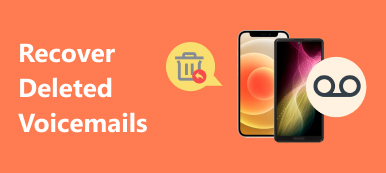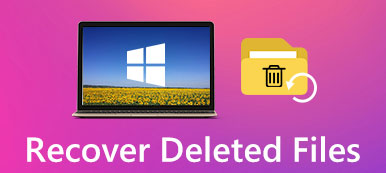Resumé
Det kan være frustrerende at slette vigtige videoer ved et uheld. Heldigvis er nogle metoder tilgængelige gendannede slettede videoer fra computere og mobile enheder. I denne artikel vil vi introducere 5 forskellige måder at hjælpe dig med at hente dine dyrebare minder eller vigtige arbejdsvideoer.
Gratis downloadGratis download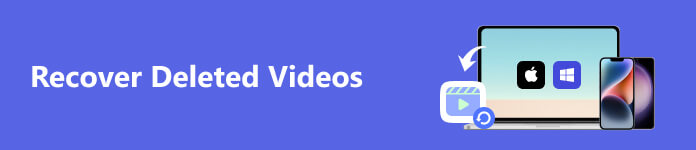
- Del 1: Sådan gendannes slettede videoer fra en computer
- Del 2: Sådan gendanner du slettede videoer fra iPhone
- Del 3: Sådan henter du slettede videoer fra Android
- Del 4: Ofte stillede spørgsmål om gendannelse af slettede videoer
Del 1. Sådan gendannes slettede videoer fra en computer
I nutidens digitale tidsalder gemmer du en enorm mængde data på dine computere, herunder videoer, fotos og dokumenter. Men du sletter vigtige videoer eller filer ved et uheld. Hvis du har brug for at gendanne de mistede eller slettede videoer fra din computer, er du på det rigtige sted.
Denne del viser 3 måder at hente og bringe dine tabte videoer tilbage til livet. Så gå ikke i panik. Du kan først tjekke computerens papirkurv (Mac) og papirkurven (Windows). Eller du kan bruge avanceret gendannelsessoftware.
Gendan slettede videoer med papirkurvsmappe [Mac]
Når du sletter en video på en Mac, flyttes den normalt til papirkurven, hvor den forbliver, indtil mappen er tømt. Følg nedenstående trin for at gendanne videoen.
Trin 1Klik på og åbn Trash mappe i Dock eller naviger til den i Finder.
Trin 2Find den slettede video, træk den ud af Trash, og direkte på dit skrivebord.
Trin 3Eller du kan højreklikke på den og klikke Sætte tilbage for at gendanne den til sin oprindelige placering.
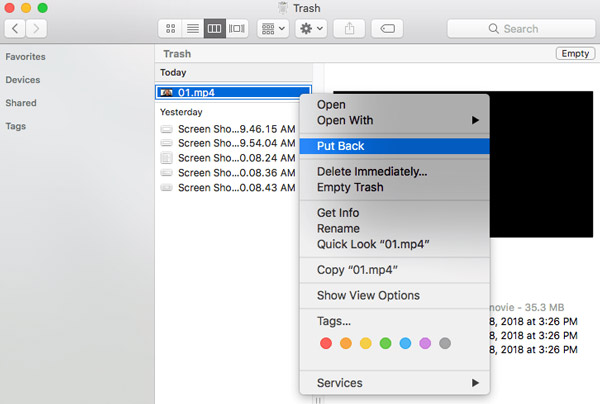
Det er dog vigtigt at bemærke, at papirkurven er begrænset og automatisk sletter de ældste filer, når den bliver fuld. Så hvis du har slettet videoen for flere år siden, er den muligvis ikke længere tilgængelig i papirkurven.
Gendan slettede videoer med papirkurven [Windows]
Når du sletter en video på en Windows-computer, flyttes den til papirkurven i stedet for permanent slettet. Her er nogle trin til at få dine slettede videoer tilbage på en Windows-computer.
Trin 1Dobbeltklik på papirkurven på skrivebordet for at åbne det.
Trin 2Du kan vælge de videoer, du vil gendanne først. Når det er valgt, kan du trække det ud af papirkurven og direkte til dit skrivebord.
Trin 3I mellemtiden kan du højreklikke på de slettede videoer og klikke Gendan for at flytte dem tilbage til deres oprindelige placering.
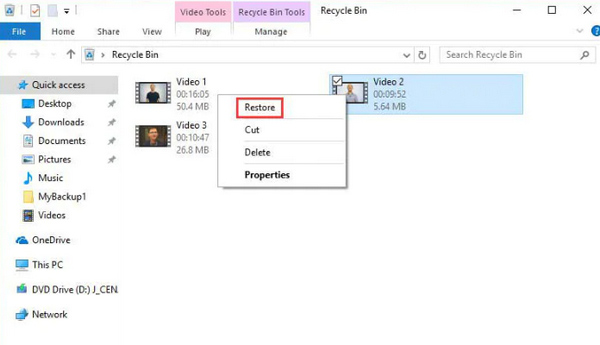
Når lagerpladsen på Windows-computeren er fuld, vil denne papirkurv ikke være i stand til at gemme flere slettede filer. Du skal først tømme nogle af videoerne. Bemærk, at disse videoer slettes permanent fra computeren.
Gendan slettede videoer med datagendannelsessoftware [Windows & Mac]
Hvis de slettede videoer flyttes fra papirkurven og papirkurven, hvilket betyder, at de bliver slettet permanent fra computere. Så du kan overveje at bruge professionel datagendannelsessoftware, hvis de slettede videoer ikke er i midlertidige mapper.
Apeaksoft Data Recovery er et kraftfuldt gendannelsesværktøj, der kan løse problemer med tab af data på grund af fejlagtig sletning, tømning af papirkurven eller Shift + Delete-kommandoer uden backup. Dette datagendannelsesværktøj kan hjælpe dig med at scanne og gendanne slettede videoer, billeder, e-mails, dokumenter osv. med høj hastighed. Desuden understøtter den direkte gendannelse af de scannede data under scanning fra Windows 11/10/8/7 eller macOS. Følg de detaljerede trin for at scanne og gendanne dine tabte videoer.
Trin 1Gratis download og installer datagendannelsesprogrammet på dit skrivebord.
Trin 2Åbn den for at gå ind i hovedgrænsefladen. Sæt kryds i boksen video og vælg den harddisk, du skal gendanne fra. Klik derefter på Scan knappen for at starte hurtig scanning.
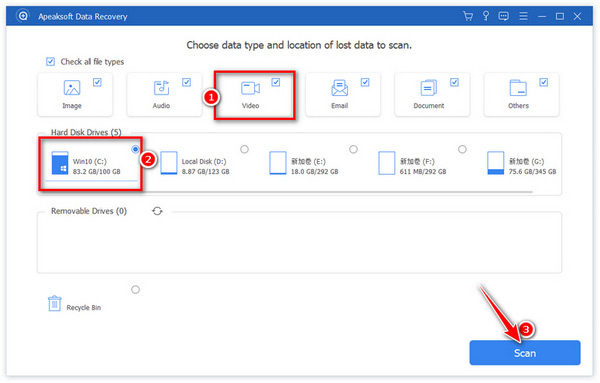
Trin 3Efter det, hvis du ikke kan finde de tabte videoer, kan du prøve Dyb scanning mulighed for at finde flere videoer i detaljer.
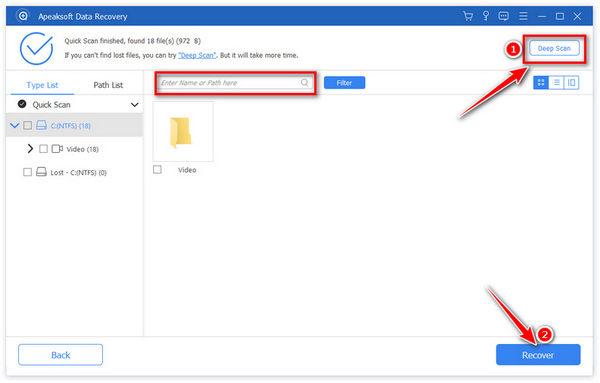
Trin 4Nu kan du se videoerne sorteret efter type eller sti i venstre panel. Klik på Type liste or Stikliste for at lede efter de slettede videoer. Eller du kan også indtaste navnet eller stien ved siden af filtre for at finde videoerne.
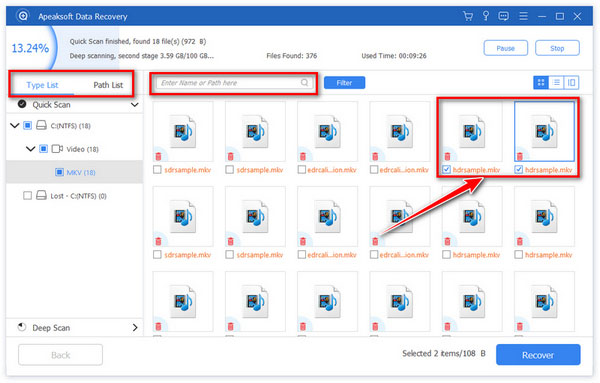
Trin 5Vælg videoerne og klik Recover for at hente de slettede videoer til din computer. Efter gendannelse kan du nemt indstille gemmestien og se de gendannede videoer.
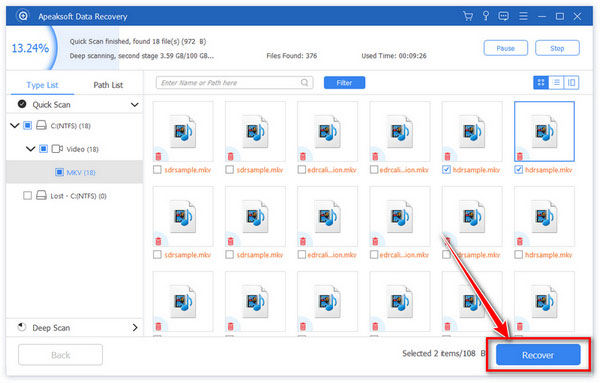
Denne pålidelige datagendannelse gemmer ingen data, når de scannede filer gendannes, så du kan stole på den.
Del 2. Sådan gendanner du slettede videoer fra iPhone
Hvis du ved et uheld har slettet en video fra din iPhones Fotos-app, kan du muligvis gendanne den ved hjælp af funktionen Nyligt slettet. Sådan får du slettede videoer tilbage på din iPhone.
Trin 1Åbne pics app på din iPhone.
Trin 2Tryk på Albums nederst på iPhone-skærmen. Rul ned for at gå ind i albummet for nyligt slettet.
Trin 3Vælg den video, du vil vende tilbage til, og tryk på Recover. Tryk derefter på Gendan video for at bekræfte processen. Derefter vil den gendannede video blive gendannet til Videoer album eller det album, det oprindeligt var i.
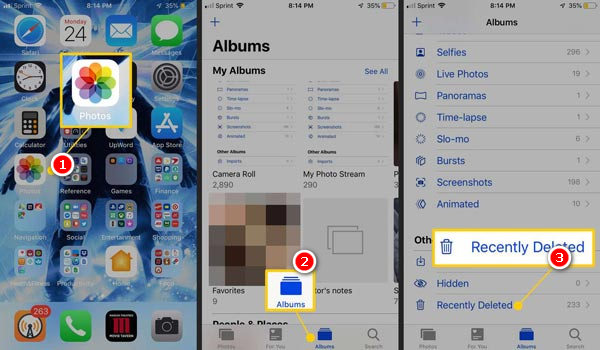
Bemærk:
Gendannelse fra en sidste sikkerhedskopi kan overskrive alle seneste data på din iPhone, så sikkerhedskopier din enhed, før du forsøger denne metode.
 Apeaksoft iPhone Data Recovery
Apeaksoft iPhone Data Recovery
Del 3. Sådan henter du slettede videoer fra Android
Hvis du ved et uheld har fjernet en video fra din Android-telefons galleriapp, kan du stadig gendanne den ved hjælp af appens papirkurv eller papirkurv. Følg trinene for at gøre det.
Trin 1Find og indtast Galleri app på din Android-telefon.
Trin 2Find den Trash or Bin mappe, hvor slettede videoer gemmes midlertidigt, før de slettes permanent.
Trin 3Find den slettede video, du har mistet, og vælg den. Tryk derefter på Recover or Gendan for at få din tabte video tilbage.
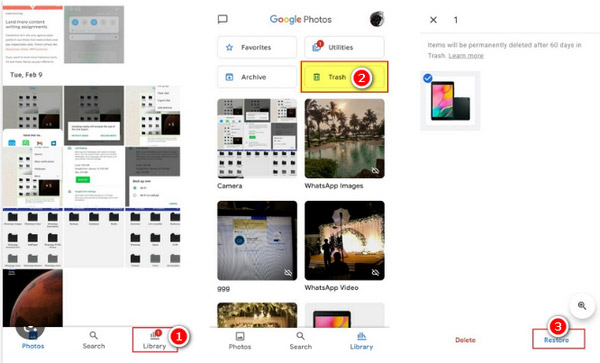
Alle slettede videoer kan dog gemmes i mappen Nyligt slettede i Fotos-appen i op til 30 dage. Hvis du har sikkerhedskopieret videoerne med iCloud eller iTunes, kan du også prøve at gendanne slettede videoer på din iPhone.
Bemærk:
Du kan kun gendanne alle slettede videoer på Android fra Galleri app inden for 30 dage.
 Apeaksoft Android Data Recovery
Apeaksoft Android Data Recovery
Del 4. Ofte stillede spørgsmål om gendannelse af slettede videoer
Hvordan gendannes slettede YouTube-videoer?
Hvis du har sikkerhedskopieret de slettede YouTube-videoer med iTunes eller cloud-tjenester før upload, kan du gendanne dem fra sikkerhedskopien. Eller du kan bruge Internet Archives WayBackMachine, kontakte YouTubes supportteam og prøve noget videogendannelsessoftware osv. Når du har fundet slettede YouTube-videoer, kan du se dem på dine enheder.
Hvordan gendannes slettede TikTok-videoer fra mobiltelefoner?
Hvis du har brug for at se de slettede TikTok-videoer før upload, kan du finde dem i Galleri- eller Fotos-appen inden for 30 dage. Hvis du vil gendanne de slettede videoer på TikTok direkte, kan du kontakte hjælpeteamet.
Er slettede videoer på iPhone væk for altid?
Nej. Du kan finde det på Fotos-appen, hvis du fjerner det inden for 30 dage. Eller du kan gendanne det fra en sikkerhedskopi såsom iCloud eller iTunes. Desuden kan du prøve nogle tredjepartsværktøjer til at hjælpe dig.
Konklusion
Gendannelse af slettede videoer kan være ligetil, hvis du handler hurtigt og følger de relevante trin. Husk, det er altid en god idé at sikkerhedskopiere vigtige filer for at undgå behovet for datagendannelse. Cloud-lagring eller eksterne drev kan hjælpe dig med at opbevare kopier af dine videoer og andre filer sikkert. Hvis du har andre gendannelsesproblemer, så skriv dine kommentarer her.



 iPhone Data Recovery
iPhone Data Recovery iOS System Recovery
iOS System Recovery iOS Data Backup & Restore
iOS Data Backup & Restore IOS Screen Recorder
IOS Screen Recorder MobieTrans
MobieTrans iPhone Overførsel
iPhone Overførsel iPhone Eraser
iPhone Eraser WhatsApp-overførsel
WhatsApp-overførsel iOS Unlocker
iOS Unlocker Gratis HEIC Converter
Gratis HEIC Converter iPhone Location Changer
iPhone Location Changer Android Data Recovery
Android Data Recovery Broken Android Data Extraction
Broken Android Data Extraction Android Data Backup & Gendan
Android Data Backup & Gendan Telefonoverførsel
Telefonoverførsel Data Recovery
Data Recovery Blu-ray afspiller
Blu-ray afspiller Mac Cleaner
Mac Cleaner DVD Creator
DVD Creator PDF Converter Ultimate
PDF Converter Ultimate Windows Password Reset
Windows Password Reset Telefon spejl
Telefon spejl Video Converter Ultimate
Video Converter Ultimate video editor
video editor Screen Recorder
Screen Recorder PPT til Video Converter
PPT til Video Converter Slideshow Maker
Slideshow Maker Gratis Video Converter
Gratis Video Converter Gratis Screen Recorder
Gratis Screen Recorder Gratis HEIC Converter
Gratis HEIC Converter Gratis videokompressor
Gratis videokompressor Gratis PDF-kompressor
Gratis PDF-kompressor Gratis Audio Converter
Gratis Audio Converter Gratis lydoptager
Gratis lydoptager Gratis Video Joiner
Gratis Video Joiner Gratis billedkompressor
Gratis billedkompressor Gratis baggrundsviskelæder
Gratis baggrundsviskelæder Gratis billedopskalere
Gratis billedopskalere Gratis vandmærkefjerner
Gratis vandmærkefjerner iPhone Screen Lock
iPhone Screen Lock Puslespil Cube
Puslespil Cube